Ako zmeniť pozadie v PowerPointe 2019

Naučte sa, ako jednoducho zmeniť pozadie v PowerPointe 2019, aby vaše prezentácie pôsobili pútavo a profesionálne. Získajte tipy na plnú farbu, prechod, obrázky a vzory.

Otvorte súbor zošita, ktorý chcete zdieľať, a potom vyberte Súbor→Zdieľať (Alt+FH).
Excel otvorí obrazovku Zdieľať s vybratou možnosťou Pozvať ľudí.
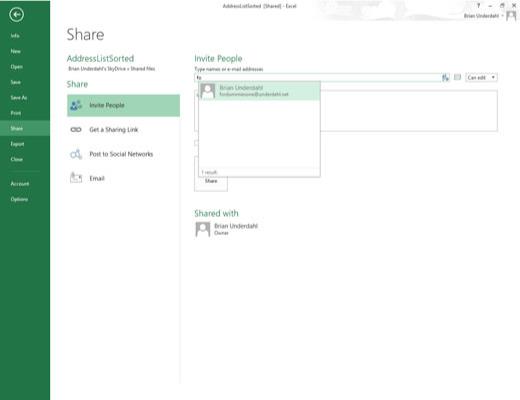
Kliknite na textové pole Zadajte mená alebo e-mailové adresy a potom začnite písať e-mailovú adresu prvej osoby, s ktorou chcete zošit zdieľať.
Počas písania Excel spája písmená s menami a e-mailovými adresami zadanými vo vašom adresári. Keď nájde možné zhody, zobrazia sa v rozbaľovacej ponuke a kliknutím na jej meno v zozname môžete vybrať e-mailovú adresu osoby.
Ak chcete nájsť e-mailové adresy vo svojom zozname adries a pridať ich do tohto textového poľa, kliknite na tlačidlo Hľadať v adresári kontakty (naľavo od rozbaľovacieho zoznamu Môže upravovať) a potom použite možnosti v poli Adresa Dialógové okno Kniha: Globálny zoznam adries. Ak chcete zošit zdieľať s viacerými ľuďmi, zadajte bodkočiarku ( ; ) za každú e-mailovú adresu, ktorú pridáte do tohto textového poľa.

(Voliteľné) Kliknite na rozbaľovacie tlačidlo Môže upravovať a z ponuky vyberte možnosť Môže zobraziť, aby ste zabránili pozvaným osobám vykonávať zmeny v zošite, ktorý zdieľate.
V predvolenom nastavení Excel 2013 umožňuje ľuďom, s ktorými zdieľate svoje zošity, vykonávať úpravy v zošite, ktoré sa automaticky ukladajú na váš SkyDrive. Ak chcete obmedziť príjemcov na prezeranie údajov vo verzii len na čítanie bez toho, aby mohli vykonávať zmeny v súbore, nezabudnite pred zdieľaním zošita nahradiť možnosť Môže upravovať možnosťou Môže zobraziť.
(Voliteľné) Kliknite na rozbaľovacie tlačidlo Môže upravovať a z ponuky vyberte možnosť Môže zobraziť, aby ste zabránili pozvaným osobám vykonávať zmeny v zošite, ktorý zdieľate.
V predvolenom nastavení Excel 2013 umožňuje ľuďom, s ktorými zdieľate svoje zošity, vykonávať úpravy v zošite, ktoré sa automaticky ukladajú na váš SkyDrive. Ak chcete obmedziť príjemcov na prezeranie údajov vo verzii len na čítanie bez toho, aby mohli vykonávať zmeny v súbore, nezabudnite pred zdieľaním zošita nahradiť možnosť Môže upravovať možnosťou Môže zobraziť.
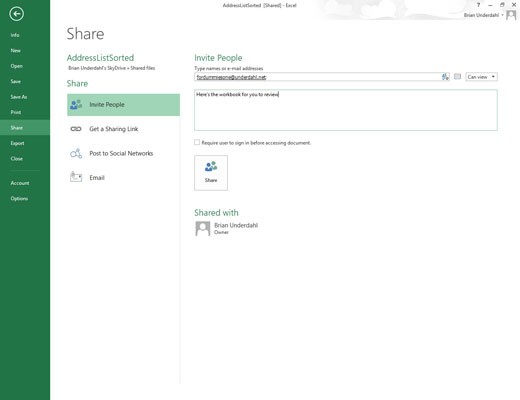
(Voliteľné) Kliknite na textové pole Zahrnúť do pozvánky osobnú správu a zadajte akúkoľvek osobnú správu, ktorú chcete zahrnúť do e-mailu so všeobecnou pozvánkou na zdieľanie súboru.
V predvolenom nastavení Excel vytvorí všeobecnú pozvánku.
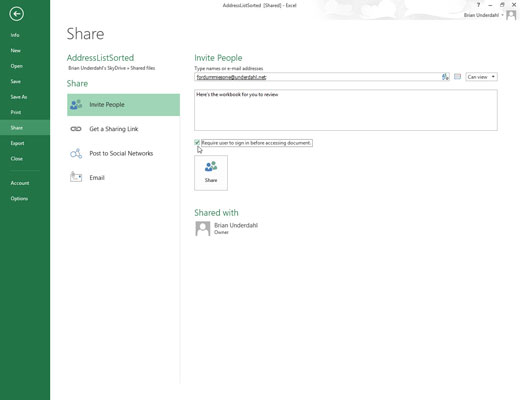
(Voliteľné) Ak chcete, aby sa ľudia, s ktorými zdieľate zošit, museli pred otvorením zošita prihlásiť do konta Windows Live, začiarknite políčko Vyžadovať prihlásenie používateľa pred prístupom k dokumentu.
Nezačiarknite toto políčko, pokiaľ neposkytnete svoje prihlasovacie údaje príjemcovi (príjemcom) e-mailovej pozvánky, a neposkytnite tieto prihlasovacie údaje nikomu, kto nie je vo vašom najbližšom kruhu. alebo nie je niekto, komu úplne dôverujete.
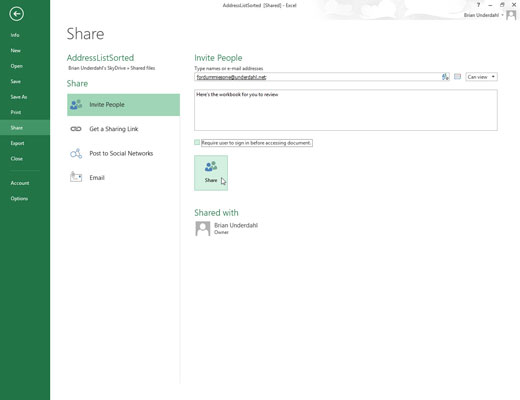
Kliknite na tlačidlo Zdieľať.
Hneď ako kliknete na tlačidlo Zdieľať, Excel odošle e-mailom pozvánku na zdieľanie zošita každému z príjemcov zadaných do textového poľa Typ Name alebo E-Mail Addresses. Program tiež pridá e-mailovú adresu a stav úprav každého príjemcu (Can Edit alebo Can View) do sekcie Shared With v spodnej časti obrazovky Share.
Všetci ľudia, s ktorými zdieľate zošit, dostanú e-mailovú správu obsahujúcu hypertextový odkaz na zošit na vašom SkyDrive.
Naučte sa, ako jednoducho zmeniť pozadie v PowerPointe 2019, aby vaše prezentácie pôsobili pútavo a profesionálne. Získajte tipy na plnú farbu, prechod, obrázky a vzory.
Excel poskytuje štyri užitočné štatistické funkcie na počítanie buniek v hárku alebo zozname: COUNT, COUNTA, COUNTBLANK a COUNTIF. Pre viac informácií o Excel funkciách, pokračujte.
Objavte efektívne klávesové skratky v Exceli 2013 pre zobrazenie, ktoré vám pomôžu zlepšiť produktivitu. Všetky skratky sú začiatkom s Alt+W.
Naučte sa, ako nastaviť okraje v programe Word 2013 s naším jednoduchým sprievodcom. Tento článok obsahuje užitočné tipy a predvoľby okrajov pre váš projekt.
Excel vám poskytuje niekoľko štatistických funkcií na výpočet priemerov, režimov a mediánov. Pozrite si podrobnosti a príklady ich použitia.
Excel 2016 ponúka niekoľko efektívnych spôsobov, ako opraviť chyby vo vzorcoch. Opravy môžete vykonávať po jednom, spustiť kontrolu chýb a sledovať odkazy na bunky.
V niektorých prípadoch Outlook ukladá e-mailové správy, úlohy a plánované činnosti staršie ako šesť mesiacov do priečinka Archív – špeciálneho priečinka pre zastarané položky. Učte sa, ako efektívne archivovať vaše položky v Outlooku.
Word vám umožňuje robiť rôzne zábavné veci s tabuľkami. Učte sa o vytváraní a formátovaní tabuliek vo Worde 2019. Tabuľky sú skvelé na organizáciu informácií.
V článku sa dozviete, ako umožniť používateľovi vybrať rozsah v Excel VBA pomocou dialógového okna. Získajte praktické tipy a príklady na zlepšenie práce s rozsahom Excel VBA.
Vzorec na výpočet percentuálnej odchýlky v Exceli s funkciou ABS pre správne výsledky aj so zápornými hodnotami.






